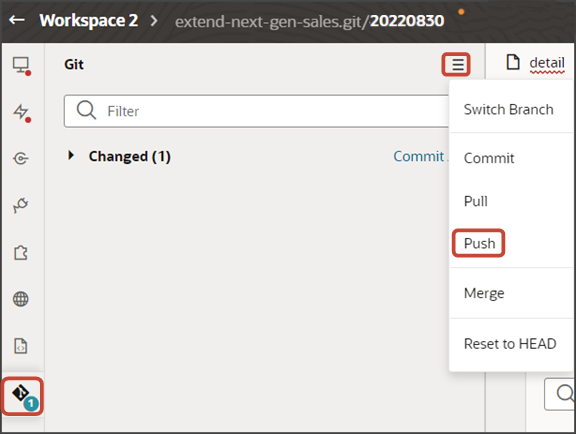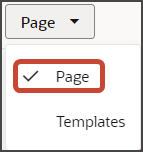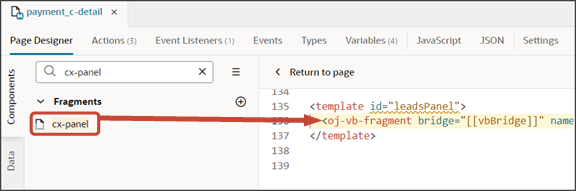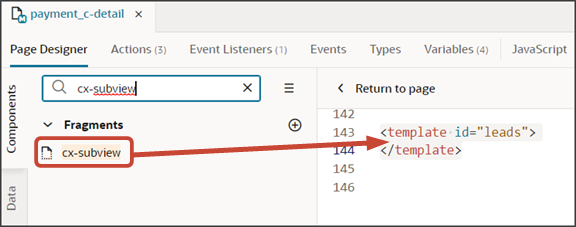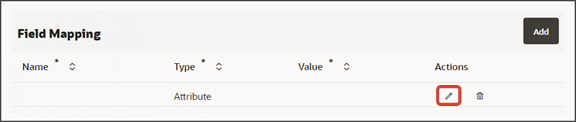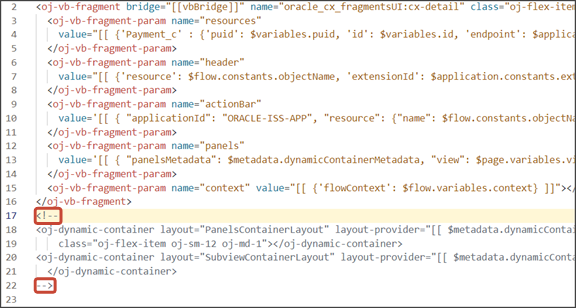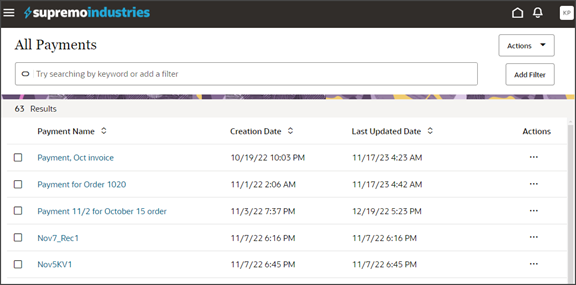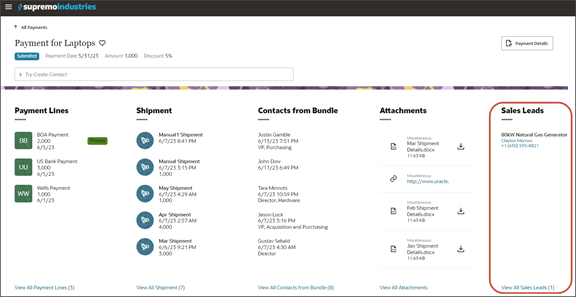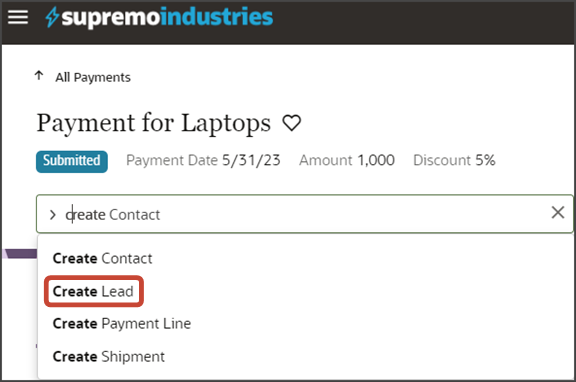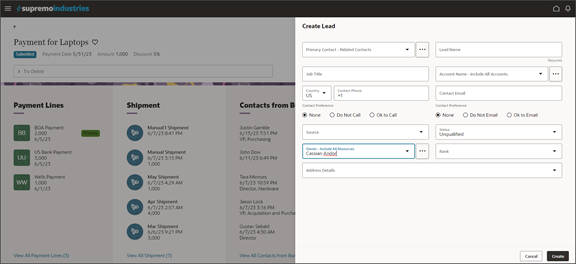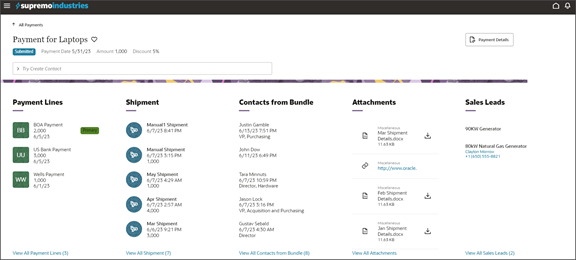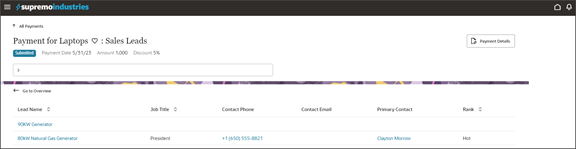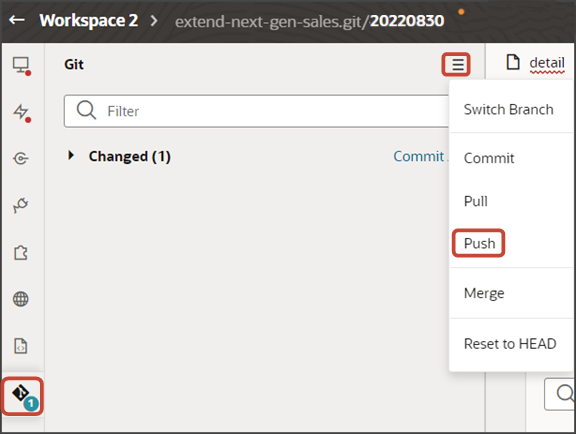関連オブジェクトのパネルを追加することで、オブジェクトの詳細ページを構成できます。 これにより、ユーザーが見やすくなります - 単一ページ - レコードに関連するすべての関連情報。 カスタム・オブジェクト・パネルまたは標準オブジェクト・パネルを追加できます。 このトピックでは、標準オブジェクト・パネルをオブジェクトの詳細ページに追加する方法を説明します(パネル・オブジェクトが1対多関係を介して関連している場合)。
シナリオとは何ですか。
次に例を示します。 この例では、PaymentオブジェクトはLeadオブジェクトと1対多の関係を持っています。 実行時に、ユーザーは支払のリードを作成し、支払詳細ページでそのリードを表示できる必要があります。
前提条件: スマート処理の作成
見込み客の作成スマート・アクションは、支払詳細ページと見込み客サブビューの両方でアクション・バーから表示されます。 ユーザーは、リードの作成スマート処理を選択して、リードの作成ページにナビゲートできます。
ノート: フラグメント以外の実装に対してリードの作成スマート処理を以前に作成した場合は、このユース・ケースに対して新しいスマート処理を作成する必要はありません。 かわりに、既存のスマート・アクションを更新して、「作成」アクション・タイプ、オブジェクトおよびフィールド・マッピングを指定します。 これにより、カスタム・スマート・アクションがこの新しいフラグメント・ベースの拡張機能で引き続き機能します。
リードの作成スマート処理をまだ作成していない場合は、ここで作成します:
-
サンドボックスを作成します
-
アプリケーション・コンポーザの「共通設定」メニューで、「スマートなアクション」をクリックします。
-
ページの上部で、「作成」をクリックします。
-
アクションの種類ページで、「UIベースのアクション」をクリックし、「続行」をクリックします。
-
「基本詳細」ページの名前フィールドに、スマート・アクション名を入力します。
たとえば、Create Leadと入力します。
-
オブジェクト・フィールドで、1対多関係のソース・オブジェクトを選択します。
この場合、「支払」を選択し、「続行」をクリックします。
-
「可用性」ページの「アプリケーション」フィールドで、「販売」を選択します。
-
「UI可用性」フィールドで、「リスト・ページ」を選択し、「続行」をクリックします。
-
「処理タイプ」ページのタイプ・フィールドで、「作成」を選択します。
-
ターゲットの「オブジェクト」フィールドのトップ・レベルの「オブジェクト」見出しで、1対多関係のターゲット・オブジェクトを選択します。
たとえば、「営業リード」を選択します。
-
フィールド・マッピング・リージョンで、「追加」をクリックします。
-
処理列で、編集アイコンをクリックし、次のフィールド値を設定します:
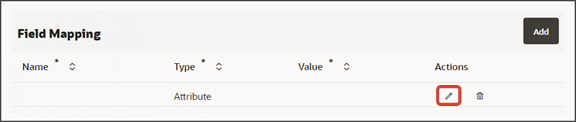
属性デフォルト
|
列
|
値
|
|
名前
|
ソース・オブジェクトのIDと関係名を保持する1対多関係のターゲット・オブジェクト上のフィールドを選択します。 これは、ターゲット・オブジェクト(営業リード)の標準フィールドです。
フィールド名の形式は、常に<Source object name>_Id_<Relationship name>です。 たとえば、「支払ID PaymentLead1M (Payment_Id_PaymentLead1M)」を選択します。
ノート: このフィールドは、アプリケーション・コンポーザのターゲット・オブジェクトには表示されません。
|
|
タイプ
|
属性
|
|
値
|
「レコードID (ID)」を選択します。 これはソース・オブジェクト(支払)の標準フィールドです。
つまり、ユーザーがリードを作成すると、「作成」スマート・アクションによって、支払のIDがリード・レコードの「支払ID PaymentLead1M (Payment_Id_PaymentLead1M)」属性にデフォルト設定されます。
|
-
「完了」をクリックします。
-
「続行」をクリックします。
-
「処理詳細」ページの「ナビゲーション・ターゲット」フィールドで、「ローカル」を選択し、「続行」をクリックします。
-
「レビューおよび発行」ページで、「発行」をクリックします。
支払詳細ページへのリード・パネルの追加
支払詳細ページに新しいリード・パネルを追加するには:
-
Visual Builder Studioで、「アプリケーションUI」タブをクリックします。
-
cx-custom > payment_cを展開し、payment_c-detailノードをクリックします。
-
payment_c-detailタブで、ページ・デザイナ・サブタブをクリックします。
-
「コード」ボタンをクリックします。

-
ページ・デザイナでページを表示していることを確認します。
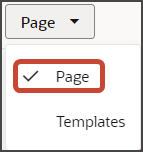
-
cx-detailフラグメントの閉じ</oj-vb-fragment>タグのすぐ下に、次のコードをキャンバスに追加します:
<oj-dynamic-container layout="PanelsContainerLayout" layout-provider="[[ $metadata.dynamicContainerMetadata.provider ]]"
class="oj-flex-item oj-sm-12 oj-md-1"></oj-dynamic-container>
<oj-dynamic-container layout="SubviewContainerLayout" layout-provider="[[ $metadata.dynamicContainerMetadata.provider ]]">
</oj-dynamic-container>
-
パネルの<oj-dynamic-container>タグを強調表示します。

-
プロパティ・ペインのケース1リージョンで、「セクションの追加」アイコンをクリックし、「新規セクション」をクリックします。

-
タイトル・フィールドに、セクションのタイトル(Leads Panelなど)を入力します。
-
IDフィールドで、leadsPanelの値を保持します。
ノート: このIDにはRESTオブジェクト名を使用しないでください。これは、サブビューの作成時にRESTオブジェクト名を使用するためです。
-
「OK」をクリックします。
-
プロパティ・ペインで、追加した「リード・パネル」セクションをクリックします。
ページ・デザイナでは、引き続きpayment_c詳細タブにあるテンプレート・エディタにナビゲートし、リード・パネル・テンプレートを設計できます。
「コード」ボタンをクリックします。

-
コンポーネント・パレットのフィルタ・フィールドに、cx-panelと入力します。
-
cx-panelフラグメントをテンプレート・エディタのleadsPanelテンプレート・タグの間にドラッグ・アンド・ドロップします。
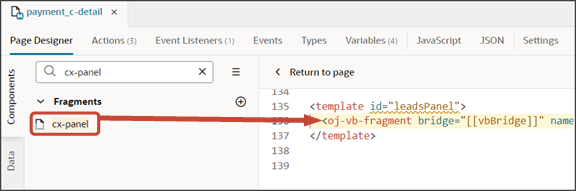
-
コードが次のサンプルになるように、次のパラメータをフラグメント・コードに追加します。 leadsおよびPayment_Id_PaymentLead1Mは、関連するオブジェクト名および外部キー・フィールドに適切な値に置き換えてください。
ノート: 外部キー・フィールドの名前の形式は、常に<Source object name>_Id_<Relationship name>です。 ターゲット・オブジェクト(リード)のREST記述を実行して、フィールド名を取得することもできます。
<template id="leadsPanel">
<oj-vb-fragment bridge="[[vbBridge]]" class="oj-sp-foldout-layout-panel" name="oracle_cx_fragmentsUI:cx-panel">
<oj-vb-fragment-param name="resource" value='[[ {"name": "leads", "primaryKey": "Id", "endpoint": "cx" } ]]'>
</oj-vb-fragment-param>
<oj-vb-fragment-param name="sortCriteria" value='[[ [{"attribute": "LastUpdateDate","direction": "desc" }] ]]'>
</oj-vb-fragment-param>
<oj-vb-fragment-param name="query"
value='[[ [{"type": "qbe", "params": [{"key": "Payment_Id_PaymentLead1M", "value": $variables.id }]}] ]]'>
</oj-vb-fragment-param>
<oj-vb-fragment-param name="context" value="[[ {} ]]"></oj-vb-fragment-param>
<oj-vb-fragment-param name="extensionId" value="{{ $application.constants.extensionId }}"></oj-vb-fragment-param>
</oj-vb-fragment>
</template>
この表は、カスタム・パネルに指定できるいくつかのパラメータについて説明しています。
カスタム・パネルのパラメータ
| パラメータ名 |
説明 |
| sortCriteria |
最終更新日によるソートや降順など、パネル上のデータのソート方法を指定します。 |
| 問合せ |
パネルでデータを問い合せるための基準を含めます。 |
-
「<ページに戻る」をクリックします。
-
「コード」ボタンをクリックします。
-
次にサブビューを追加する準備ができました。
ヒント: パネルをパネル・リージョンに追加したら、それだけが必要です。 標準オブジェクト・パネルには、デフォルトで表示される一連の属性が構成されています。 ただし、パネルを構成する場合は、構成できます。 「パネルのコンテンツの構成」を参照してください。
サブビューの追加後にパネルをテストできます。 次にそれをしましょう。
見込み客パネルのサブビューの追加
関連オブジェクト・パネルをカスタム・オブジェクトの詳細ページに追加したら、次にサブビューを追加します。
-
payment_c詳細ページで、サブビューの<oj-dynamic-container>タグを強調表示します。

-
プロパティ・ペインのケース1リージョンで、「セクションの追加」アイコンをクリックし、「新規セクション」をクリックします。
-
タイトル・フィールドに、セクションのタイトル(Leadsなど)を入力します。
-
IDフィールドで、leadsの値を保持します。
ノート: このIDにはREST APIオブジェクト名を使用します。
-
「OK」をクリックします。
-
プロパティ・ペインで、追加した見込み客セクションをクリックします。
ページ・デザイナでは、引き続きpayment_c詳細タブにあるテンプレート・エディタにナビゲートし、リード・テンプレートを設計できます。
-
「コード」ボタンをクリックします。

-
コンポーネント・パレットのフィルタ・フィールドに、cx-subviewと入力します。
-
cx-subviewフラグメントを、リード・テンプレート・タグの間にテンプレート・エディタにドラッグ・アンド・ドロップします。
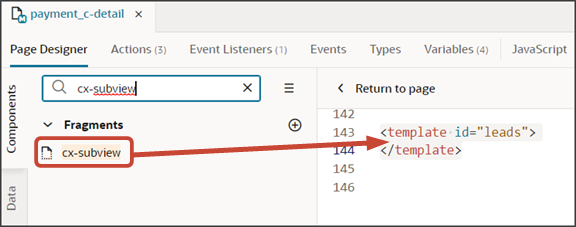
-
コードが次のサンプルになるように、次のパラメータをフラグメント・コードに追加します。 leadsおよびPayment_Id_PaymentLead1Mは、オブジェクトおよび外部キー・フィールドに適切な値に置き換えてください。
ノート: 外部キー・フィールドの名前の形式は、常に<Source object name>_Id_<Relationship name>です。 ターゲット・オブジェクト(リード)のREST記述を実行して、フィールド名を取得することもできます。
<template id="leads">
<oj-vb-fragment bridge="[[vbBridge]]" name="oracle_cx_fragmentsUI:cx-subview">
<oj-vb-fragment-param name="resource" value='[[ {"name": "leads", "primaryKey": "Id", "endpoint": "cx" } ]]'>
</oj-vb-fragment-param>
<oj-vb-fragment-param name="sortCriteria" value='[[ [{"attribute": "LastUpdateDate","direction": "desc" }] ]]'>
</oj-vb-fragment-param>
<oj-vb-fragment-param name="query"
value='[[ [{"type": "qbe", "params": [{"key": "Payment_Id_PaymentLead1M", "value": $variables.id }]}] ]]'>
</oj-vb-fragment-param>
<oj-vb-fragment-param name="context" value="[[ {} ]]"></oj-vb-fragment-param>
<oj-vb-fragment-param name="extensionId" value="{{ $application.constants.extensionId }}"></oj-vb-fragment-param>
</oj-vb-fragment>
</template>
次の表では、サブビューに指定できるパラメータの一部について説明します:
サブビューのパラメータ
| パラメータ名 |
説明 |
| sortCriteria |
最終更新日による並べ替えや降順など、サブビュー上のデータの並べ替え方法を指定します。 |
| 問合せ |
サブビューでデータを問合せするための基準を含めます。 |
-
payment_c-detailページから動的コンテナ・コンポーネントをコメント・アウトします。
-
「<ページに戻る」をクリックします。
-
「コード」ボタンをクリックします。
-
パネルとサブビューを含む動的コンテナ・コンポーネントをコメント・アウトします。
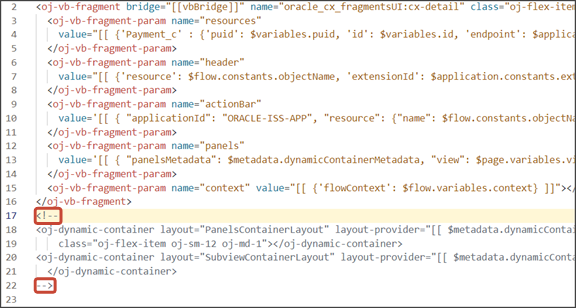
ノート: パネルおよびサブビューをさらに追加するには、まず動的コンテナ・コンポーネントのコメントを解除する必要があります。
ヒント: サブビューを追加したら、それだけが必要です。 標準オブジェクトのサブビューには、デフォルトで表示される一連の属性が構成されています。 ただし、サブビューを構成する場合は、構成できます。 「サブビュー・レイアウトの構成」を参照してください。
パネルとサブビューのテスト
payment_cリスト・ページからアプリケーション拡張をプレビューして、サブビューをテストします。
payment_c-listページで、プレビュー・ボタンをクリックして、ランタイム・テスト環境の変更を表示します。

-
結果のプレビュー・リンクは次のようになります:
https://<servername>/fscmUI/redwood/cx-custom/payment_c/payment_c-list
-
プレビュー・リンクを次のように変更します:
https://<servername>/fscmUI/redwood/cx-custom/application/container/payment_c/payment_c-list
ノート: プレビュー・リンクに/application/containerを追加する必要があります。
次のスクリーンショットは、データを使用したリスト・ページの外観を示しています。
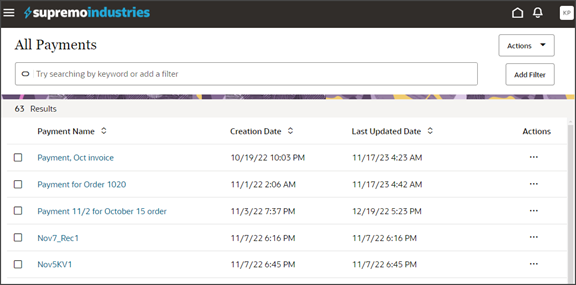
-
データが存在する場合は、リスト・ページの任意のレコードをクリックして詳細ページにドリルダウンできます。 ヘッダー・リージョンおよびパネルを含む詳細ページが表示されます。
「営業リード」パネルが表示されます。
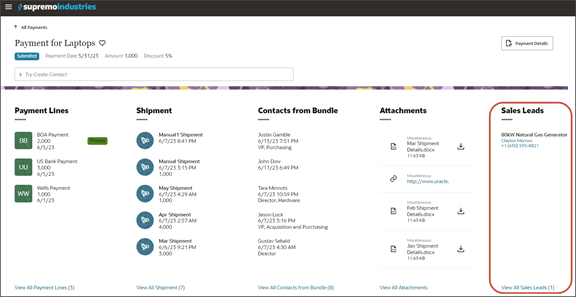
-
アクション・バーで、見込み客の作成アクションを選択します。
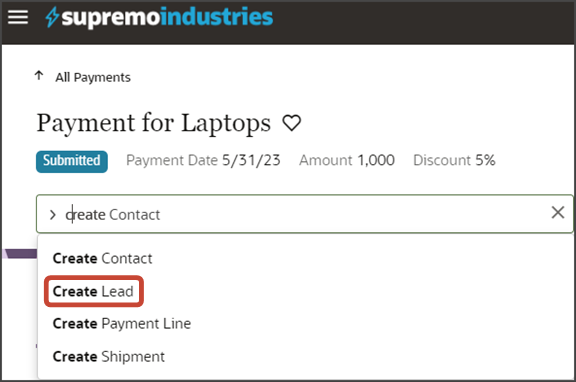
「リードの作成」ページが表示されます。 一般的な「リード」の作成ページの例を次に示します:
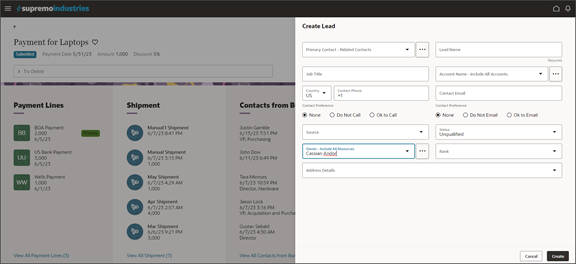
見込み客の作成後、見込み客の詳細ページに移動します。 ブラウザの戻るボタンをクリックして、新しいリードが「営業リード」パネルに表示される支払詳細ページに戻ります。
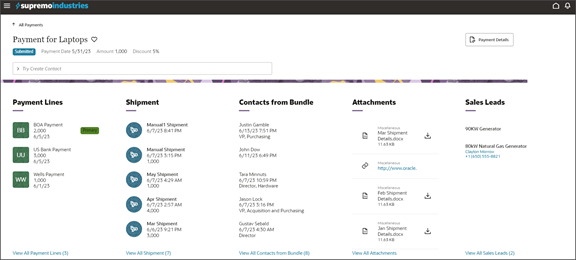
-
「営業リード」パネルで、作成したリードのリンクをクリックして、リードの詳細ページに移動します。
ブラウザの戻るボタンをクリックします。
-
すべて表示リンクをクリックして、サブビューにドリルダウンします。
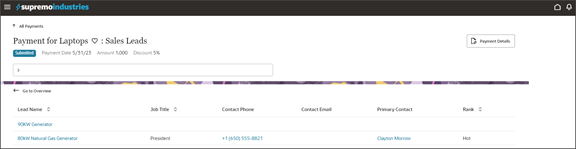
-
セールス見込み客サブビューで、見込み客をクリックして見込み客の詳細ページに移動します。
ブラウザの戻るボタンをクリックします。
Push Gitコマンドを使用して作業内容を保存します。
Gitタブに移動し、変更内容を確認し、Gitプッシュを実行します(これはコミットとGitリポジトリへのプッシュの両方を行います)。